电脑系统的管理工具可以很好帮助用户维护系统的稳定,那大家知道管理工具在哪里吗?怎么打开呢?其实并不难找,这里小编就给大家分享一下怎么打开windows8管理工具的操作步骤吧。
步骤如下:
windows8管理工具怎么打开的步骤:
1、打开“开始”菜单搜索并打开“控制面板”。
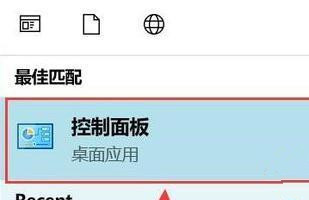
2、右上角的查看方式选择“小图标”找到“管理工具”。
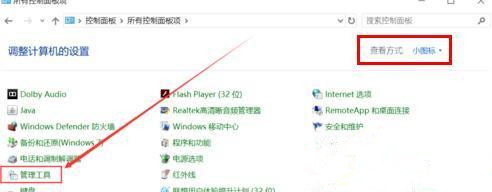
3、进入后就可以看到我们需要的“管理工具”了。
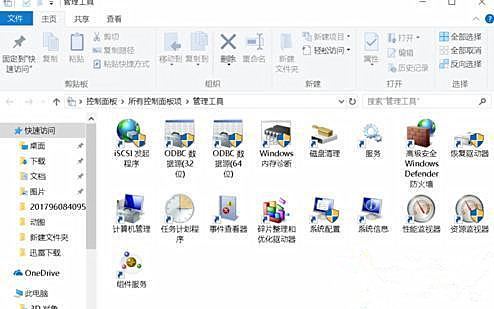
以上就是windows8管理工具怎么打开的方法步骤,有需要的用户可以按照上述步骤操作打开管理工具,希望可以帮助到你。
Win8怎么打开设备管理器
Win8之前的`系统打开设备管理器很简单,只要右键计算机点击管理然后再点击设备就可以了。但是这个方法不适用于Win8,那么Win8设备管理器在哪?Win8怎么打开设备管理器呢?
具体步骤
1.切换到win8的应用程序界面,在其中寻找到控制面板,打开此应用程序。
2.弹出控制面板窗口,点击其中的硬件和声音文本。
3.这样就会弹出硬件和声音窗口,在窗口的第一栏之中就可以看到设备管理器选项。点击此选项。
4.弹出了我们熟悉的设备管理器,Win8系统的设备管理器和win7操作系统设备管理器并不存在什么差别。
以上就是Win8打开设备管理器的步骤了,在设备管理器种就可以对硬件驱动进行管理和设置了。
windows8任务管理器怎么打开
第一种方法:最快捷打开Win8任务管理器方法
在Win8传统桌面的任务栏上点击鼠标右键,选择任务管理器,即可快速打开Win8任务管理器,如下图:
快速打开Win8任务管理器方法
第二种方法:适用任务管理器快捷键打开Win8任务管理器
我们可以使用组合快捷键Win + X,然后在打开的菜单中“选择任务管理器”,如下图:
使用快捷键打开Win8任务管理器
第三种方法:使用命令打开Win8任务管理器
首先我们先使用组合快捷键键Win + R 打开运行,然后在里面输入taskmgr.exe,然后点击确定即可打开Win8任务管理器,如下图:
第四种方法:最常用的方法打开Win8任务管理器
在XP以及Win7系统中,大家进入任务管理器最常用的就是使用组合热键Ctrl + Alt + Del键,然后在弹出的界面中,选择任务管理器即可,如下图:
Win8任务管理器怎么打开
第一种方法、 在Win8传统桌面的任务栏上点击鼠标右键,选择任务管理器,即可快速打开Win8任务管理器,如下图: 第二种方法、 我们可以使用组合快捷键Win + X,然后在打开的菜单中“选择任务管理器”,如下图: 第三种方法、 首先我们先使用组合快捷键键Win + R 打开运行,然后在里面输入taskmgr.exe,然后点击确定即可打开Win8任务管理器,如下图: 第四种方法、 第五种方法、 按Ctrl + Shift + Esc键,可以直接调出win8系统的任务管理器。 第六种方法、 利用windows8系统强大的搜索功能找到任务管理器,按Win+W或者Win+Q组合键,输入任务管理器,回车确定即可。 以上六种方法是windows8操作系统中经常使用到的快速打开任务管理器的方法,各位网友可以更加个人的需要进行学习和操作,希望对大家有帮助哦! 猜你还喜欢: Win8任务管理器特性——逻辑处理器热图 windows8账户同步你的设置使用教程 同步个性化设置
相关推荐:
Win8笔记本怎么使用触控手势?Win8笔记本使用触控手势的方法
Win8显示器颜色不正常怎么办?Win8显示器颜色不正常的解决方法
声明:《Windows8管理工具怎么打开?》一文由排行榜大全(佚名 )网友供稿,版权归原作者本人所有,转载请注明出处。如果您对文章有异议,可在反馈入口提交处理!
